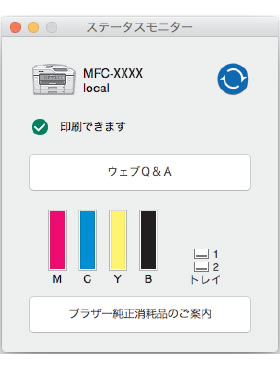DCP-J978N-B/W
よくあるご質問(Q&A) |
インク残量を確認する方法
以下の手順でインク残量を確認できます。
本体で確認する
-
本製品のタッチパネル上の
 (インクボタン)を押します。
(インクボタン)を押します。
-
[インク残量]を押すと、インク残量が表示されます。
インク残量が減ったり、インクカートリッジに問題がある場合は、次のようなアイコンが表示されます。
 (インク残量が少ない)
(インク残量が少ない) (インクカートリッジが空)
(インクカートリッジが空)
 (インクカートリッジに問題がある)
(インクカートリッジに問題がある)
-
操作パネル上の
 (ホームボタン)を押して確認を終了します。
(ホームボタン)を押して確認を終了します。
インクがなくなった場合は、新しいインクカートリッジに交換してください。
> インクカートリッジの交換方法
パソコンで確認する
ステータスモニターでインク残量が確認できます。パソコンで確認するには、パソコンと本製品をUSBケーブルまたはネットワークで接続してください。
Windowsの場合
タスクトレイの![]() (ステータスモニターアイコン)をダブルクリックします。以下の画面が表示され、インク残量が確認できます。
(ステータスモニターアイコン)をダブルクリックします。以下の画面が表示され、インク残量が確認できます。
(表示画面はモデルによって異なる場合があります。)
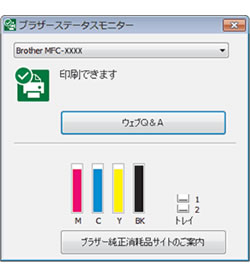
タスクトレイにアイコンが見つからない場合は、以下の操作をしてください。
-
Windows 8以降のOSの場合
デスクトップ画面で、 (Brother Utilities)を起動し、リストから本製品を選択します。(すでに選択されている場合は不要です。)[ツール]、[ステータスモニター]の順に選択します。
(Brother Utilities)を起動し、リストから本製品を選択します。(すでに選択されている場合は不要です。)[ツール]、[ステータスモニター]の順に選択します。
* Windows 8/8.1の場合、デスクトップ画面は、スタート画面で[デスクトップ]をクリックすると開くことができます。
-
Windows 7の場合
「スタート」メニューから「すべてのプログラム」、「Brother」、「Brother Utilities」を起動し、リストから本製品を選択します。(すでに選択されている場合は不要です。)[ツール]、[ステータスモニター]の順に選択します。
macOSの場合
-
[Apple]メニューから[システム環境設定]を選択します。
-
[プリンタとスキャナ]を選択し、本製品を選択します。
-
[オプションとサプライ]をクリックします。
-
「ユーティリティ」タブをクリックし、[プリンタユーティリティを開く]をクリックします。ステータスモニターが表示され、インク残量が確認できます。
(表示画面はモデルによって異なる場合があります。)